
MBAを売ってお金が欲しかったので代用マシンとしてやむを得なくMBP Retinaを買いました。弊社初の備品です。

アップルストア渋谷店で買ったのですが、雨を気にしてか袋を二重にしてくれていました。

今回は移行の時間も惜しいのでThunderbolt Cableなるものも合わせて調達。

スペックは控えめに最少構成のものなのでメモリもたった8GBしかありません。次のOSで生きていけるか心配です。

いよいよ、開封。もうこの風景も、いい加減見飽きました。

とりあえず、ちょっと持ち上げてみる。人生の中ではたまには持ち上げられてみたいと思うものだ。

いつもと形は違うけどだいたいこんな感じで備品が収まってます。

今回はMBAからのデータ移行もするので、とりあえずこんな感じで並べてみました。意外とMBAの13inchモデルとさほど大きさが変わらないなあ、と。
でも電源アダプタはかなり大きくなった気がします。
このあと、Thunderbolt Cableでデータ移行します。いままで無線LAN経由でものすごく時間がかかった経験があるので、本当、
それは勘弁なんです。

とりあえず起動、とおもったらべろり。
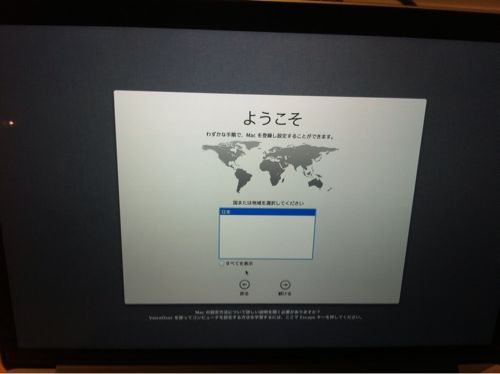
このへんはいつものやつです。
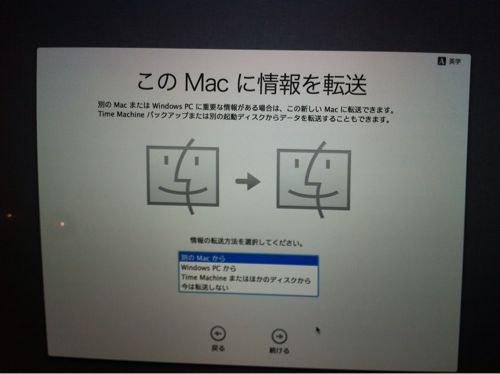
この辺で悩んで、よくわからなかったのでとりあえず、セットアップしてから移行アシスタントを立ち上げることにしまきた。
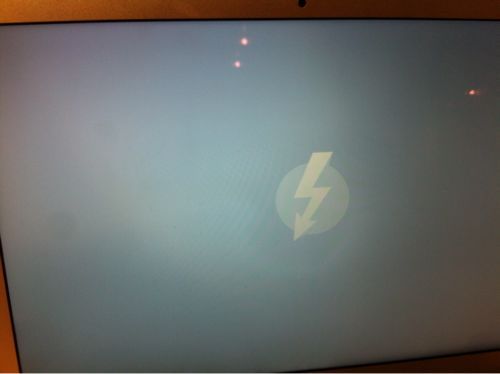
これ!重要です。
Thunderboltで移行する時は、
移行もとのMacをTキーを押しながら起動して、ディスクドライブとしてアクセスできるようにしてあげます。ネットワーク経由でデータを転送しませんし。
そして、移行先の移行アシスタントでディスクドライブを指定する形になります。
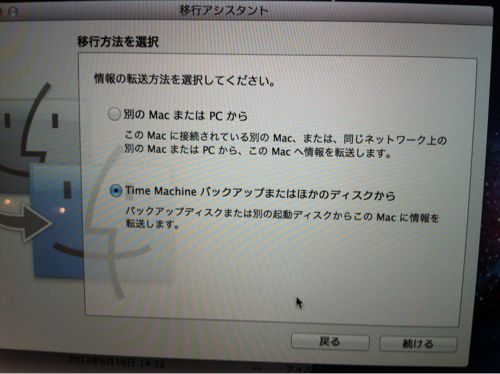
すると移行がはじまります。これが速くて、一晩とか半日とかかかった過去の経験から言っても驚く時間でした。
わずか、30分。ほんと、はえー!
今後マシンの乗り換えもその時間を躊躇せずにできそうですね。
Apple MacBook Pro withRetinaDisplay15.4/2.3GHzQuadCorei7/8GB/256GB

Posted from するぷろ for iPhone.



